فاصلهٔ خطوط
زمانی که فاصلهٔ کلمه و همچنین نویسههای n و o را آماده کردید میتوانید شروع به بررسی فاصلهٔ خطوط کنید. با این حال توجه داشته باشید که تصمیم نهایی در این خصوص تا زمانی که حروف بزرگ و برخی از علائم نگارشی را نداشته باشید ناممکن است.
آگاهانه به فاصلهٔ خطوط فکر کنید
مشابه وضعیت فاصلهٔ نویسهها و کلمات، داشتن فاصلهٔ زیاد میتواند باعث شود که در کاربردهای واقعی، قلمتان عجیب به نظر برسید. بیش از هر چیز، پیدا کردن میزان متعادلی برای فاصله مسالهای است که بایستی آگاهانه به آن پرداخته و تصمیمنهایی از مسیر انجام آزمونهای متعدد گرفته شود.
به عنوان یک قاعدهٔ کلی، اغلب طراحان تازهکار فونت، به اشتباه، فاصلهٔ بسیار کمی بین خطوطشان در نظر میگیرند. بنابراین، اگر اطمینان ندارید، اعمال فاصلهٔ بیشتر معمولا ایدهٔ خوبی است.
همچنین برای تصمیمگیری در خصوص فاصلهٔ خطوط بایستی میزان پوشش زمان پروژهتان را نیز لحاظ بکنید. اگر فونتتان را فقط با نویسههای بیلهجه آزمایش کنید، احتمال زیادی وجود دارد که فاصلهٔ خطوطتان فضای کافی برای لهجهها باقی نگذارد. اگر اطمینان دارید که فونت شما هرگز برای نویسههای لهجهدار استفاده نخواهد شد، فاصلهٔ کم میتواند قابل پذیرش باشد — اما حتما پیش خواهد آمد که فونتشما برای چنین متونی مورد استفاده قرار گیرد. در چنین حالتی، میزان بسیار کم فاصلهٔ خطوط باعث میشود که لهجههای یک خط وارد بخش پایینی حروف در خط بالایی شده و اگر باعث ناخوانایی نشوند، دشواریهایی برای خواندن متن ایجاد کنند.
یک راهبرد برای بررسی تأثیر فاصلهٔ خطوط بر خوانایی نویسههای لهجهدار میتواند این باشد که فونتتان را روی نمونه متنهایی از زبانهای مختلف آزمایش کنید.


برای زبانهایی (مثل زبان چک) که به شدت از نشانهای اعراب استفاده میکنند، فاصلهٔ خطوط بایستی بیش از زبانهای دیگر باشد. مثل بالا، متن به زبان چک (بالا) و انگلیسی با فاصلهٔ خطوط نسبتا زیاد اما مناسب را نشان میدهد.
فاصلهٔ خطوط فونتتان را در فونتفورچ بالا و پایین کنید
در فونتفورج، میتوانید از طریف پنجرهٔ اطلاعات فونت (Font Info) اقدام به تنظیم و تغییر میزان فاصلهٔ خطوط کنید. این پنجره را با انتخاب Font Info از فهرست Element و سپس کلیک روی زبانهٔ General باز کنید. به مقادیری که فونتفورج برای فراز (Ascent) و فرود (Descent) قرار داده است توجه کنید. جز در حالتی که به طور دستی این مقادیر را قبلا تغییر داده باشد، این دو عدد اگر با هم جمع شوند بایستی برابر با مقدار Em در خط بعدی باشند.
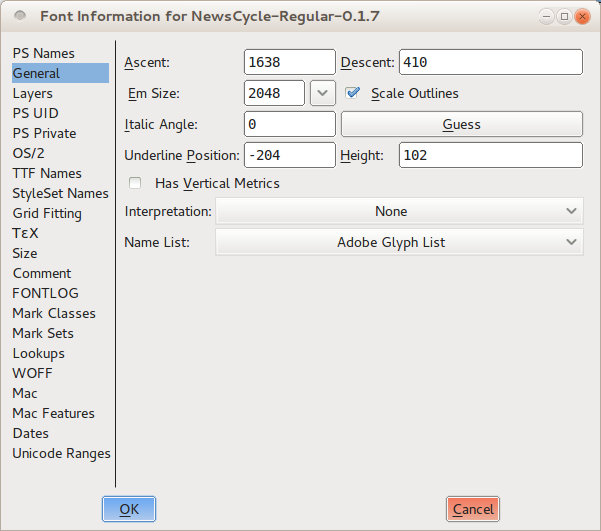
حال به زبانهٔ OS/2 بروید. تقریبا روی همهٔ رایانهها، میزان فاصلهٔ خطوط فونت شما بر اساس مقادیر فراز و فرودی تعیین میشود که شما در این زبانه و در بخش سنجهها (Metrics) تنظیم میکنید.
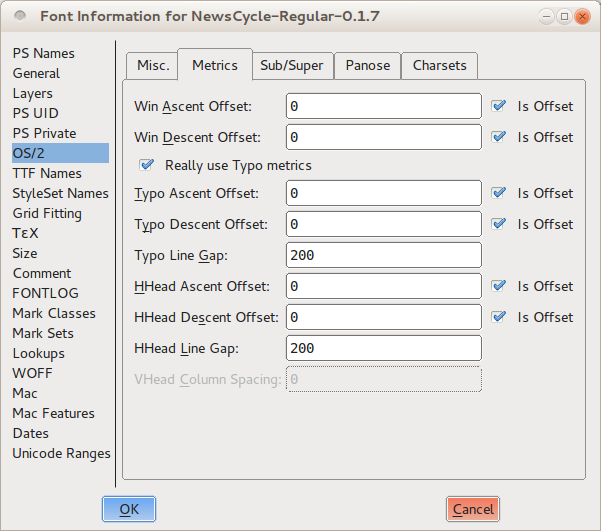
سه دسته مقادیر وجود دارند:
- Win Ascent and Descent
- Typo Ascent and Descent
- HHead Ascent and Descent
بایستی همه فرازها را معادل مقداری تنظیم کنید که در زبانهٔ General دیده بودید. سپس بایستی همه فرودها (به استثنای یک مورد) را معادل مقداری که در زبانهٔ General دیده بودید تنظیم کنید. تک مورد استثنای مهم این است که بایستی میزان فرود در Typo Descent number را یک مقدار منفی قرار دهید. مقدار همانی باشد که برای بقیه وارد کردهاید اما منفی. در پایان، همهٔ گزینههای is offset را غیرفعال کنید.
این تنظیمات به شما یک نقطهٔ شروع معقول میدهند. حال میتوانید به بررسی فاصلهٔ خطوط پرداخته و تا رسیدن به نتایج چشمنواز، به مرور تغییراتی را در آن اعمال کنید.
اگر فاصلهٔ خطوط به نظرتان خیلی تنگ میآید ولی نمیخواهید یا نمیتوانید سنجههای عمودی را بزرگتر بگیرید، می توانید گلیفها را کوچکتر کنید تا فضای بیشتری برای فاصلهٔ خطوط به دست بیاوردی.